Cómo configurar un VPN
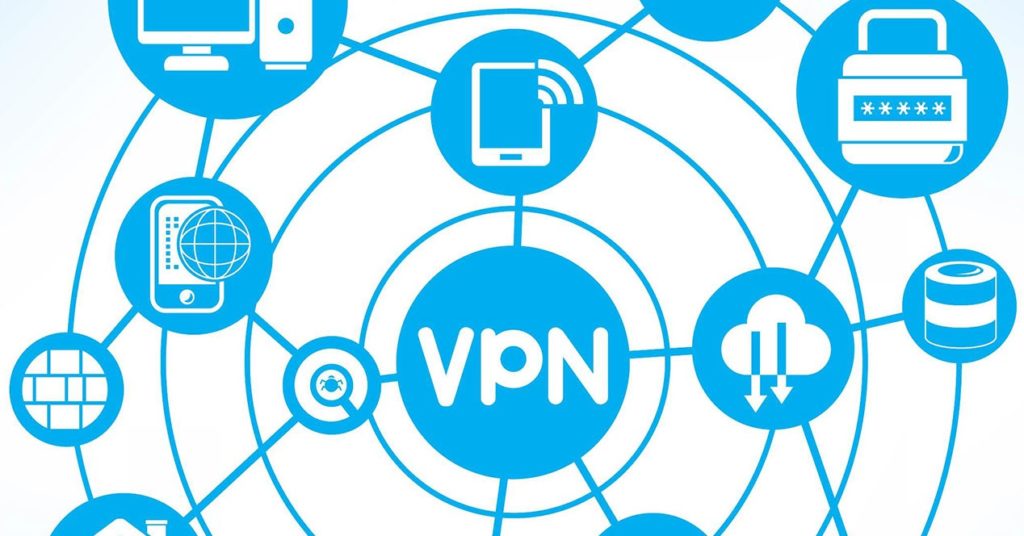
En la actualidad el acceso Wi-fi que ofrecen sitios públicos no son seguros ya que estas redes no están cifradas, cualquier persona que se conecte a ella puede interceptar tus datos, como usuario y contraseñas. Pero que significa VPN (Virtual Private Network o Red Privada Virtual) este es un tipo de red en la cual se crea una extensión de una red privada, como la red local que tienes en tu hogar, sobre una red pública. Hoy te enseñaremos a configurar un VPN.
Pasos para Configurar un VPN
Debes comprar una suscripción: La mayoría de los servicios no son gratuitos y para descargar la aplicación, primero debes pagar por este servicio.
- Descarga el software: Debes acceder a la página de «Descargas» en el sitio web del servicio , luego selecciona tu sistema operativo y haz clic en el enlace de descarga.
- Instala y abre: Para instalar debes dar doble clic al archivo que descargaste y sigue las instrucciones paso a paso, cuando culmine la instalación, puede abrir la VPN haciendo doble clic en el icono de esta aplicación.
- Inicie sesión en su cuenta: Escribir la dirección de correo electrónico o nombre de usuario y la contraseña que usas para iniciar sesión al VPN que te suscribiste.
- Selecciona una ubicación específica: En este caso si el servicio te permite escoger un servidor en específico según la ubicación, ingresa a la pestaña Mapa o Servidor y haz clic en una ubicación para seleccionarla.
- Conéctate: Haz clic en el botón conectar en la ventana, esta se conectará al servidor seleccionado. Este procedimiento puede tardar unos minutos para conectarse.
Pasos para configurar un VPN
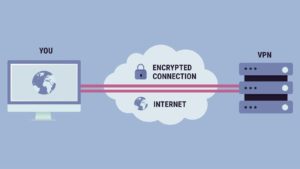
Para tener acceso a una conexión, solo necesitas lo datos de acceso del proveedor, como la dirección del servidor, el tipo y sus credenciales de usuario.
En Windows
Para conectarte a una red VPN en Windows 7, sigue los siguientes pasos:
- Abre el centro de redes y recursos compartidos
- Pulsa crear una nueva conexión.
- Elige conectar a una red de trabajo
- Rellena la información del servidor, tipo y tus datos de usuario
- En el caso de Windows 10:
- Abre las opciones del PC
- Ingresa a red e Internet
- Abre el apartado VPN
- Pulsa agregar una conexión VPN
- Llena la información de servidor, tipo y datos de usuario
En Mac
Para conectarte a una conexión en tu Mac, sigue los siguientes pasos:
- Ingresa a preferencias del sistema y haz clic en red
- Pulsa añadir (+) en la parte inferior en la lista de servicios a redes
- Marca VPN en el menú desplegable interfaz
- Llena el tipo de conexión y los ajustes de autenticación
En Linux
Para conectarte a un servidor desde Linux necesitarás primero tener instalado el paquete “network-manager-vpnc”, para instalarlo debes recurrir al gestor de software específico, de tu distribución o línea de comandos: $ sudo apt-get install network-manager-vpnc Después, sigue estos pasos:
- En Ubuntu, dale click en el icono de red, las dos flechas en la barra superior
- Elige conexiones VPN
- Configurar VPN en el menú desplegable
- Pulsa añadir o importar, si tienes el archivo de configuración
Sigue las instrucciones, para llenar el resto de información como el tipo de cifrado y tus datos de usuario.
En Android
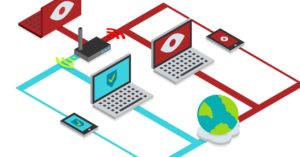
Este posee su propio cliente, el modo para acceder a él puede variar dependiendo de la versión de Android que tengas instalada y las modificaciones en los menús que haya hecho tu fabricante.
- Ingresa a ajustes
- Ingresa al apartado de redes inalámbricas, conexiones de red o similares
- Las conexiones se localizan en el apartado, otros o más redes.
- Pulsa en el apartado VPN y pulsa el botón más (+) para crear la conexión
- Llena el nombre, tipo, dirección del servidor y cifrado
En iOS
En este sistema el proceso es algo más sencillo. Para conectarte a un servidor desde tu iPhone o iPad, sigue los siguientes pasos:
- Abre los ajustes
- Ingresa al apartado general
- Haz scroll hasta llegar al apartado VPN
- Pulsa añadir configuración VPN
- Opta por la pestaña del tipo de VPN de tu servidor, y rellena los datos del servidor y nombre de usuario.


